電脳せどり初心者さんにおすすめなリサーチが楽になる道具

どうも♪
コータです♪
[br num=1]
電脳仕入れをしているとその人それぞれのパソコンの扱う能力によって
同じ量のリサーチでも時間がかかったり時短できたりと別れてしまいますよね(;^_^A
[br num=1]
パソコンの扱い方に慣れている方は電脳せどりサイコー!ってなるんですが
[br num=1]
パソコンに不慣れの方はリサーチをする時に文字列をコピーしたり貼り付けたりなど…
[br num=1]
ひとつひとつの作業に手間がかかってしまうと
時間ロスに繋がってしまうこともありますし
リサーチがイヤになる確率が非常に高くなってしまいます(-_-;)
[br num=1]
僕はパソコン苦手だったので最初の頃は慣れるのに必死でした(笑)
[br num=1]
今日はパソコンに不慣れな方こそ実践してもらいたい
電脳せどりを超絶ラクにするショートカットキーとゲーミングマウスについてご紹介していこうと思います♪
[br num=1]
今日もお付き合いよろしくお願いします。
[br num=1]
パソコンの作業にはショートカットキーはマスト
[br num=1]
基本的に電脳せどりはパソコンかスマートフォンを使って行うと思いますが
[br num=1]
沢山の本をリサーチするならスマートフォンよりもパソコンの方が使い勝手がよかったりしますよね。
[br num=1]
そしてパソコンを使っているとよく使う機能というのが決まってくると思います。
[br num=1]
例えば文字をコピーして貼り付けるというコピーアンドペースト(通称コピペ)と呼ばれる
コピーと貼り付けそれぞれの操作や
[br num=1]
表示されているページの中から狙った言葉だけを検索する検索操作などが代表的だと思います。
[br num=1]

[br num=1]
狙った文字をマウスを使って左クリックでドラッグをして
右クリックを押してコピーを選択して…
[br num=1]
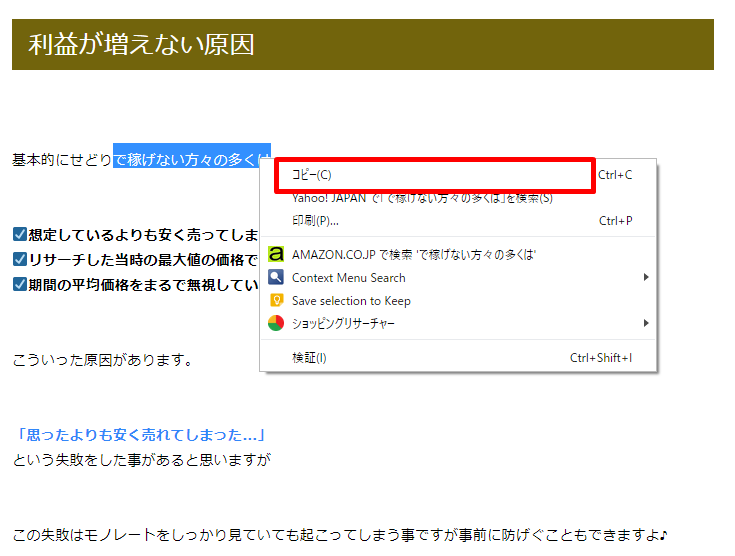
[br num=1]
こういった作業って1回ならそこまでないですが
何回も何回も繰り返していくのって面倒なんですね~
一瞬でできたらいいのにって思うくらいです。
[br num=1]
そんなパソコン初心者さんに用意されているのが
ショートカットキーというものです。
[br num=1]
ショートカットキーはコピーをしたり貼り付けたりなどの作業を
キーボードの二つのボタンを押す事で行うことができます。
[br num=1]
覚えておくと便利なショートカットキー
[br num=1]
代表的なウインドウズのショートカットキーはこんな感じです
| 元の操作に戻す | Ctrl+Z |
| 操作をやり直す | Ctrl+Y |
| 全てを選択する | Ctrl+A |
| 切り取る | Ctrl+X |
| コピー | Ctrl+C |
| 貼り付ける | Ctrl+V |
| 検索 | Ctrl+F |
[br num=1]
ショートカットキーはこれだけだけでなく
他にもたくさんあるのでもっと知りたい方は
グーグル先生に「ショートカットキー教えて~」と聞いてみてください(*’▽’)
[br num=1]
コピー/切り取り/貼り付け/検索あたりの
ショートカットキーを覚えておくと電脳せどりでもかなり役に立ちます♪
[br num=1]
[br num=1]
ゲーミングマウスとショートカットキー
なーんてショートカットキーについて書いているとパソコンの扱い方講座みたいですよね(;^_^A
中古本せどりのブログです(笑)
[br num=1]
[char no=1 char=”ギモン男性”]ショートカットキーは日常から使ってますよ?[/char]
という方も多いと思いですよね。
[br num=1]
ここでショートカットキーをワンランク上の方法で使いこなしてみましょう!
[br num=1]
ここで登場する素敵な道具は
ゲーミングマウスさんです!
[br num=1]

[br num=1]
ゲーミングマウスとは普通のマウスと違い
パソコンでゲームなどをする方達が使うボタンがついたマウスになります。
[br num=1]
ゲーミングマウスはピンからキリまであり
ボタンの数が少ないものからボタンの数が多いものまでそれぞれです。
[br num=1]
過去にもせどりで使えるオススメの道具としてご紹介しています。
こちらの記事も参考にしてみてください↓
せどり初心者におすすめな考え方や実践に大事な道具
[br num=1]
ゲーミングマウスとショートカットキーを組み合わせれば
電脳仕入れの操作が格段に速くなります!
[br num=1]
僕が使っているゲーミングマウス
[br num=1]
ちなみに僕が使っているのはエレコムのワイヤレスマウスです↓

エレコム ワイヤレスマウス 無線 2.4GHz レーザー 8ボタン チルトホイール Lサイズ ブラック M-XG3DLBK
[br num=1]
ゲーミングマウスの中で手に入りやすく使い方も簡単なのでオススメなんですが…
[br num=1]
一時期は2,000円台で購入できていたのが
残念ながら最近は平均相場が4,000円台に上がってしまっているので
[br num=1]
もっと他にも使いやすくて試しに使いやすいゲーミングマウスがあるんじゃないかな~?
[br num=1]
マウスの形状や大きさなど個人個人の好みがあったりするのでお好きなものを選んでみてください♪
[br num=1]
使い方としてはマウスにボタンが付いているので
その各ボタンに自分が好きなショートカットキーを登録をするという流れです。
[br num=1]
各ボタンの登録は自分が好きなようにできるので
よく使うショートカットキーを登録しておけばワンクリックで操作ができるようになります。
[br num=1]

[br num=1]
おすすめはコピーと貼り付けあたりですかね?
[br num=1]
いちいち手でキーボードにショートカットキーを入力するよりも
ゲーミングマウスのボタンにショートカットキーを登録させておくだけで
格段に早く操作ができるようになります
[br num=1]
使った人しかわからないことですが
マウスの二つのボタンを押すだけで
[br num=1]
コピーと貼り付けができるのは感動ものです!
[br num=1]
僕が使っているのはワイヤレスマウスですが
他にもボタン数が多いマウスもありますしワイヤレスのものもあれば有線のマウスもあります。
[br num=1]
あなたの使う環境によって使い分けることができるので
お好きなメーカーのゲーミングマウスを使ってみてください(*’▽’)
[br num=1]
[char no=5 char=”コータ”]おすすめなゲーミングマウスがあったら教えてください~♪
![]() [/char]
[/char]
マウスと一緒に購入したい道具
[br num=1]
あ!あとゲーミングマウスを購入する時に
一緒に揃える事を激押しなのが…
[br num=1]
充電池です。
[br num=1]
有線のマウス場合は電源がパソコンからマウスに供給されるので
あまり関係ありませんが
[br num=1]
ワイヤレスマウスはマウス自体に電池が必要になるので
充電池を購入しておくとマウスの電池がなくなった時にストックが無いー!
といったということを防ぐことができるので
[br num=1]
ゲーミングマウスを購入するのと一緒に充電池も用意しておけば最強です(*’▽’)




